FIFA Online 4 Close Beta đã chính thức có sẵn, các game thủ hiện đã có thể tải về và cài đặt để trải nghiệm trước. Tuy nhiên vì là phiên bản Beta nên trong quá trình cài đặt và chơi game, người chơi có thể sẽ gặp phải một số lỗi, trong đó điển hình là lỗi Xigncode.
Vậy làm thế nào để sửa lỗi Xigncode FIFA Online 4, bạn đọc cùng tham khảo tiếp bài viết dưới đây.
Sửa lỗi Xigncode FIFA Online 4
Lỗi Xigncode không chỉ xảy ra trên FIFA Online 4. Theo một số người chơi chia sẻ trên các diễn đàn, forum, lỗi Xigncode cũng từng xuất hiện trên phiên bản FIFA Online 3 trước đó.
Khi lỗi xảy ra, trên màn hình sẽ người chơi sẽ hiển thị thông báo lỗi “Xigncode system enter error code: e0010001″ và người chơi không thể đăng nhập được game.
Về cơ bản, có nhiều nguyên nhân gây ra lỗi Xigncode FIFA Online 4. Trong số đó nguyên nhân chủ yếu là do các chương trình, phần mềm diệt virus mà bạn cài đặt trên thiết bị.
Để sửa lỗi Xigncode FIFA Online 4, bạn thực hiện theo các bước dưới đây:
Lưu ý: trước khi bắt đầu các bước sửa lỗi FIFA Online 4 phức tạp hơn, chạy các phần mềm, chương trình diệt virus để quét máy tính lần nữa. Sử dụng các phần mềm như CCleaner hoặc Clean Master để dọn dẹp hệ thống. Sau cùng nhớ vô hiệu hóa, tắt các phần mềm bảo mật hệ thống đi.
Bước 1: Đầu tiên tải file cài đặt FIFA Online 4 về máy và cài đặt.
Để tải FIFA Online 4 về máy và cài đặt, bạn truy cập tại đây.
link: https://www.fshare.vn/file/EUWOGY8XRQ6A?token=1611978056
Bước 2: Nếu chưa tắt phần mềm Garena trên máy tính, tiến hành tắt đi. Tiếp theo tiến hành giải nén file cài đặt gamevà tìm thư mục (32837 / xigncode / .). Tại đây chọn và xóa tất các file trong thư mục, cách đơn giản nhất là nhấn Ctrl + A và nhấn phím Delete.
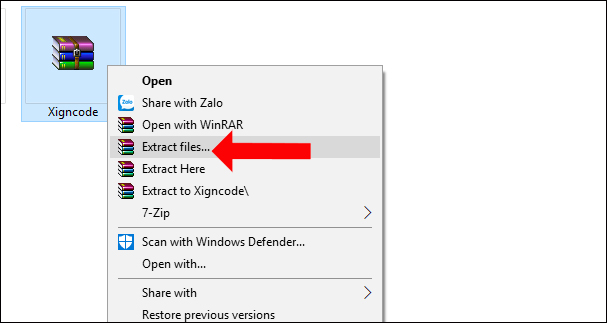
Bước 3: Copy các file Xigncode mà bạn đã giải nén ở bước trên vào thư mục Xigncode trên máy tính.
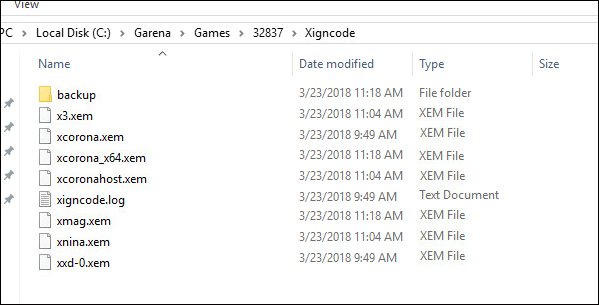
Bước 4: Cuối cùng thử mở lại FIFA Online 4 và xem lỗi Xigncode còn hay không.
FIFA Online 4 có gì mới?
FIFA Online 4 là phiên bản mới nhất của tựa game bóng đá trực tuyến của EA Sports studio, đánh giá cao đồ họa đẹp mắt và các chuyển động linh hoạt.

Trong game, người chơi có thể dễ dàng xây dựng đội hình của mình bằng cách lựa chọn các cầu thủ từ danh sách hoặc cày EP để mua, chuyển nhượng cầu thủ trên thị trường. So với các phiên bản trước, FIFA Online 4 được bổ sung thêm nhiều tính năng mới như tính năng phong độ cầu thủ, chế độ giải đấu mới, mùa thẻ mới, …
Yêu cầu cấu hình
- Game chạy mượt trên các thiết bị Windows Vista / 7 / 8 / 8.1 / 10.
- RAM 4 GB.
- Card đồ họa Geforce GT 730 1GB hoặc ATI Radeon HD 7570.
- CPU: Intel Core i3-2100 3.1 GHz or AMD Phenom 7950 Quad-Core hoặc AMD Athlon II X4 620.
Cách tải và cài đặt FIFA Online 4
Cách 1: Cài đặt FIFA Online 4 thông qua Garena PC
Thực hiện theo các bước dưới đây để cài đặt FIFA Online 4 về máy tính của bạn thông qua Garena PC:
Bước 1: Đầu tiên tiến hành đăng ký tài khoản Garena, nếu bạn chưa có.
Bước 2: Tiếp theo tải Garena PC về máy và cài đặt.
Để tải Garena PC về máy và cài đặt, bạn có thể truy cập tại đây.
link: https://www.garena.vn/gpc
Bước 3: Sau khi hoàn tất quá trình, tiến hành mở Garena PC mà bạn vừa cài đặt trên máy tính, tìm và click chọn biểu tượng FIFA Onine 4.
Bước 4: Click chọn nút Install để cài đặt game.
Bước 5: Cuối cùng, click chọn nút Play để bắt đầu chơi FIFA Online 4 trên máy tính của bạn.
Cách 2: Tải và cài đặt FIFA Online 4 trực tiếp
Ngoài cách trên, chúng ta cũng có thể tải FIFA Online 4 trực tiếp về máy và cài đặt. Dưới đây là chi tiết các bước thực hiện:
Bước 1: Đầu tiên đăng ký tài khoản Garena, nếu bạn chưa có.
Bước 2: Tải Garena PC về máy và cài đặt.
Bước 3: Mở Garena PC tìm và chọn game FIFA Online 4 trên cửa sổ ứng dụng.
Bước 4: Click chọn biểu tượng hình cờ lê nằm kế bên mục Home (trang chủ) rồi click chọn Choose the path (chọn đường dẫn).
Bước 5: Chọn thư mục FIFA Online 4 mà bạn vừa cài đặt rồi click chọn OK.
Bước 6: Cuối cùng, sau khi quá trình cài đặt hoàn tất bạn có thể mở FO4 để bắt đầu chơi game.
Như vậy bài viết trên đây Ben Computer vừa hướng dẫn bạn các bước sửa lỗi Xigncode FIFA Online 4. Hy vọng với thủ thuật, mẹo nhỏ trên đây sẽ giúp bạn khắc phục các lỗi và trải nghiệm chơi game tốt hơn, mượt hơn.
FIFA Online 4 hiện đã có sẵn, bạn đã tải game về máy và cài đặt hay chưa? Còn chần chừ gì mà không tải ngay game về máy và cùng trải nghiệm ngay những tính năng thú vị mới trên tựa game bóng đá trực tuyến này nhỉ.

